Bạn đang tìm kiếm cách xếp loại trong Excel để phân loại học sinh, sinh viên hoặc nhân viên một cách khoa học và tự động? Bài viết dưới đây từ SkillMall sẽ hướng dẫn bạn từng bước sử dụng các hàm Excel cơ bản và nâng cao để thực hiện việc xếp loại một cách chính xác, tiết kiệm thời gian và công sức.
Cách xếp loại trong Excel – Vì sao bạn nên biết?
Xếp loại là bước quan trọng trong quy trình đánh giá từ học tập đến công việc. Giáo viên cần xếp loại học lực để nhận biết trình độ học sinh, nhà tuyển dụng thì dựa vào xếp loại để xác định mức độ hoàn thành công việc của nhân viên. Và nếu bạn đang làm việc trong các lĩnh vực như giáo dục, nhân sự, hay quản trị văn phòng thì việc nắm vững cách xếp loại trong Excel là một kỹ năng không thể thiếu.
Excel không chỉ giúp bạn tính toán mà còn có thể tự động hóa quá trình đánh giá. Việc sử dụng các hàm điều kiện như IF, AND, OR, kết hợp với AVERAGE sẽ giúp bạn phân loại dữ liệu nhanh chóng, chính xác và hạn chế tối đa sai sót do tính toán thủ công.
Các công cụ và hàm cần thiết để xếp loại trong Excel
Hàm IF
Hàm IF là hàm điều kiện cơ bản nhất, được sử dụng để kiểm tra điều kiện và trả về giá trị tương ứng. Cú pháp của hàm như sau:
=IF(điều_kiện, giá_trị_nếu_đúng, giá_trị_nếu_sai)
Bạn có thể lồng nhiều hàm IF với nhau để kiểm tra nhiều điều kiện cùng lúc, đặc biệt hữu ích trong xếp loại học lực hoặc xếp loại nhân viên.
Kết hợp IF với AND và OR để nâng cao điều kiện
- Hàm AND: Kiểm tra tất cả điều kiện có đúng không.
- Hàm OR: Kiểm tra chỉ cần một trong các điều kiện đúng.
Khi cần kiểm tra nhiều điều kiện cùng lúc để phân loại cụ thể hơn, việc kết hợp IF với AND/OR sẽ giúp bạn xử lý tình huống linh hoạt hơn rất nhiều.
Hàm AVERAGE – Cách tính điểm trung bình chính xác
Trước khi xếp loại học lực, bạn cần biết điểm trung bình của từng học sinh. Hàm AVERAGE giúp bạn tính toán nhanh chóng:
=AVERAGE(ô_điểm_1:ô_điểm_n)
Ví dụ: Tính điểm trung bình từ cột C đến G cho học sinh dòng 3:
=AVERAGE(C3:G3)
Sau khi có kết quả trung bình, bạn mới bắt đầu bước xếp loại học lực.
Tham khảo: Khóa Học Tin Học Văn Phòng Nâng Cao tại Skillmall
Các cách xếp loại trong Excel phổ biến
Skillmall sẽ hướng dẫn bạn các cách xếp loại trong Excel từ cơ bản đến nâng cao, giúp tự động hoá các thao tác tính điểm nhanh chóng. Bắt đầu với xếp loại học lực và tiếp theo là cách xét học bổng với điều kiện phức tạp hơn.
Xếp loại học lực theo 4 mức: Giỏi – Khá – Trung bình – Yếu
Giả sử bạn có điều kiện xếp loại như sau:
- Từ 8 trở lên: Giỏi
- Từ 6.5 đến dưới 8: Khá
- Từ 5 đến dưới 6.5: Trung bình
- Dưới 5: Yếu
Công thức hàm IF lồng nhau được sử dụng như sau:
=IF(B2>=8,”Giỏi”,IF(B2>=6.5,”Khá”,IF(B2>=5,”Trung bình”,”Yếu”)))
Trong đó, B2 là ô chứa điểm trung bình.
Nếu bạn muốn công thức chi tiết hơn, có thể dùng kết hợp với hàm AND:
=IF(B2>=8,”Giỏi”,IF(AND(B2>=6.5,B2<8),”Khá”,IF(AND(B2>=5,B2<6.5),”Trung bình”,”Yếu”)))
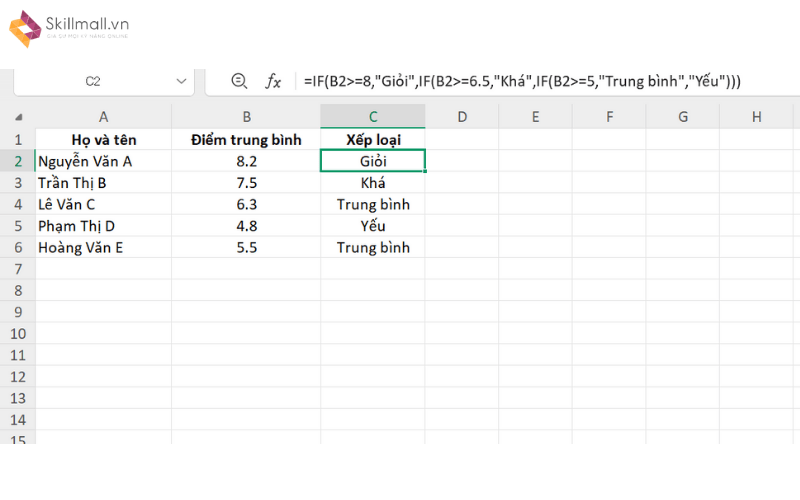
Xếp loại học bổng theo điều kiện phức tạp hơn
Giả sử bạn muốn xét học bổng theo tiêu chí:
- Giỏi và không môn nào dưới 7: học bổng 500.000đ
- Giỏi hoặc Khá, nhưng có môn dưới 7: học bổng 300.000đ
- Trung bình: không có học bổng
- Yếu: phải nộp lại học phí 350.000đ
Khi đó, bạn có thể viết công thức như sau:
=IF(AND(I2=”Giỏi”,MIN(B2:G2)>=7),500000,IF(OR(AND(I2=”Giỏi”,MIN(B2:G2)<7),I2=”Khá”),300000,IF(I2=”Trung bình”,0,-350000)))
Công thức này tận dụng cả IF, AND, OR và hàm MIN để kiểm tra điểm thấp nhất.
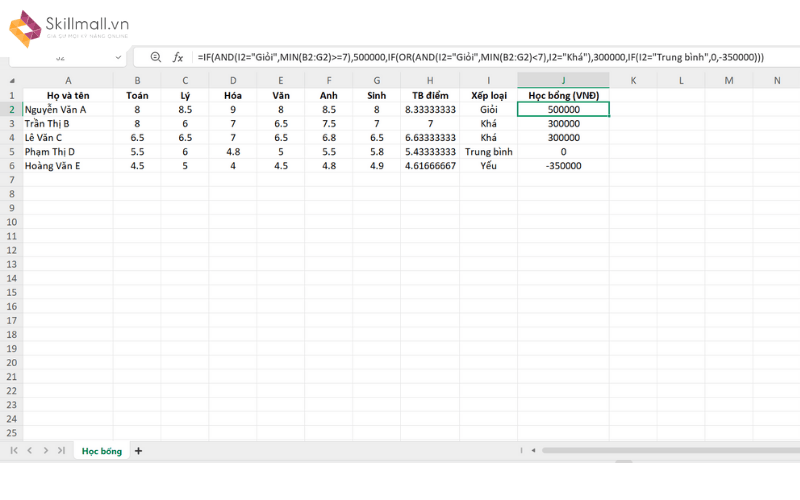
Những lưu ý khi xếp loại trong Excel
- Hàm IF có thể lồng tối đa 64 lần, nhưng bạn không nên lạm dụng mà hãy tìm cách tối ưu.
- Khi công thức quá dài, có thể dùng các hàm thay thế như VLOOKUP, HLOOKUP, IFS (trong Excel 365) để viết gọn hơn.
- Đối với các bảng xếp loại lớn, việc tạo công thức mẫu rồi kéo xuống các dòng còn lại là cách làm tiết kiệm thời gian hiệu quả.
- Các hàm hỗ trợ nên biết:
- COUNTIF/COUNTIFS: đếm số ô theo điều kiện.
- SUMIF/SUMIFS: tính tổng theo điều kiện.
- MIN/MAX: tìm giá trị nhỏ/lớn nhất – rất hữu ích trong việc kiểm tra học lực toàn diện.
Một số mẹo giúp bạn xếp loại hiệu quả hơn
- Sử dụng màu sắc để phân loại trực quan: Bạn có thể kết hợp Conditional Formatting để tô màu theo từng loại xếp hạng.
- Tạo danh sách thả (Drop-down list): Nếu muốn người dùng lựa chọn loại xếp hạng thủ công, hãy tạo menu thả bằng Data Validation.
- Khóa công thức để tránh bị sửa nhầm: Sử dụng tính năng Protect Sheet để bảo vệ dữ liệu bạn đã thiết lập công thức.
Xem thêm:
Kết luận
Biết cách xếp loại trong Excel không chỉ giúp bạn đánh giá học sinh, nhân viên hay bất kỳ đối tượng nào một cách dễ dàng, mà còn giúp bạn chuyên nghiệp hóa công việc, tiết kiệm thời gian, tăng tính chính xác. Với các hàm như IF, AND, OR, AVERAGE hay các công cụ như Conditional Formatting, bạn hoàn toàn có thể biến bảng Excel trở thành công cụ phân loại tự động mạnh mẽ.
Nếu bạn muốn nâng cao kỹ năng Excel, đừng ngần ngại liên hệ với Skillmall để được tư vấn về các khóa học và bài hướng dẫn chuyên sâu từ chúng tôi.







